BestTrace电脑版是一款功能强大的网络诊断和IP追踪工具,由http://ipip.net出品,适用于多种操作系统,包括Windows、MacOS、Linux等,是一款可视图路由跟踪工具,BestTrace还支持批量PING和批量TRACE路由跟踪,所以我们可以一次性输入多个IP地址或者域名,让BestTrace同时对这些地址进行路由跟踪,这个功能对于需要同时处理多个网络任务的用户来说非常有用。
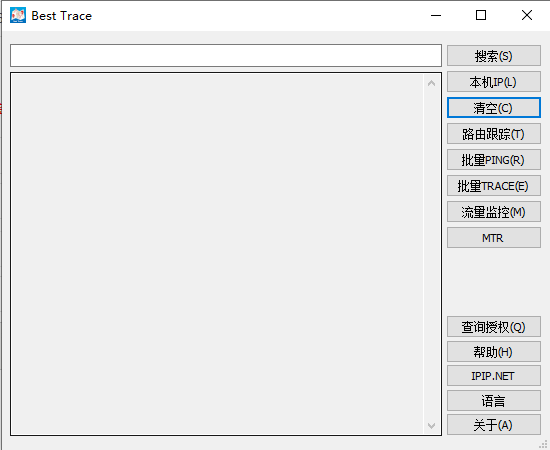
1、BestTrace可以帮助您分析网络路线的多个延时;
2、可以从最初局域网到远距离的海底光缆通过路由追踪获得延时数据,判断起来更加轻松准确;
3、从 Windows 设备上发起 traceroute 请求;
4、支持链接谷歌地图、微软地图、OSM地图,实现链路可视化。
1、在本站下载BestTrace官方版软件包,解压缩文件后,点击besttrace.exe软件启动安装,这里是中文的安装提示,点击确定
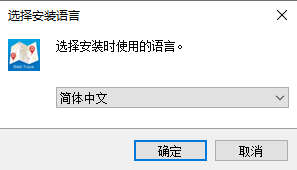
2、选择安装路径,点击下一步继续安装
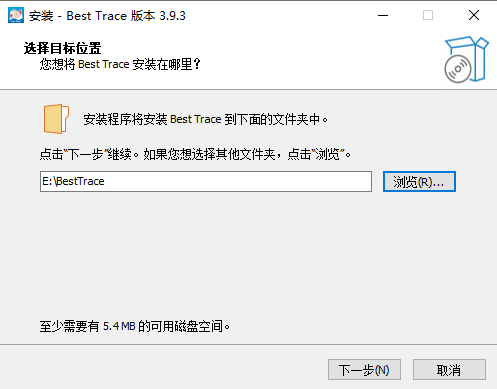
3、选择程序快捷方式位置
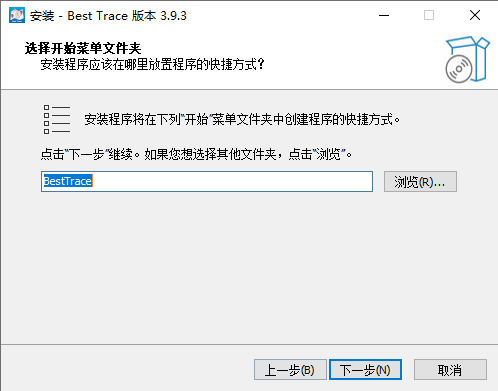
4、可以在软件上设置桌面图标,勾选下方的项目
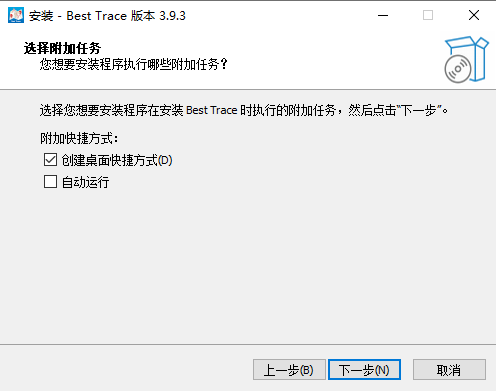
5、点击开始安装
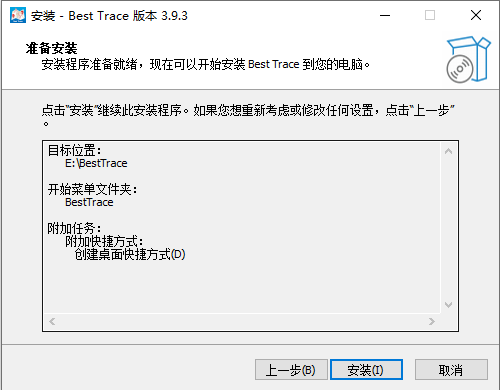
6、现在软件已经安装成功了,点击完成退出安装向导
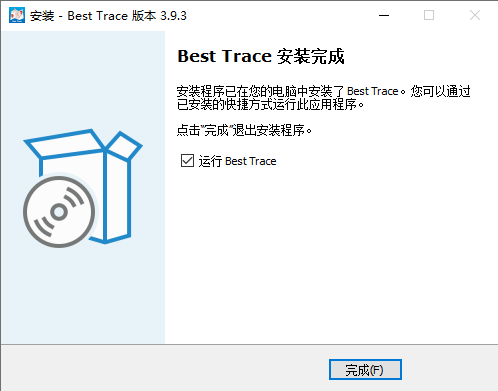
1、打开BestTrace官方版软件,这里提示IP地址搜索功能,输入您的IP就可以查看
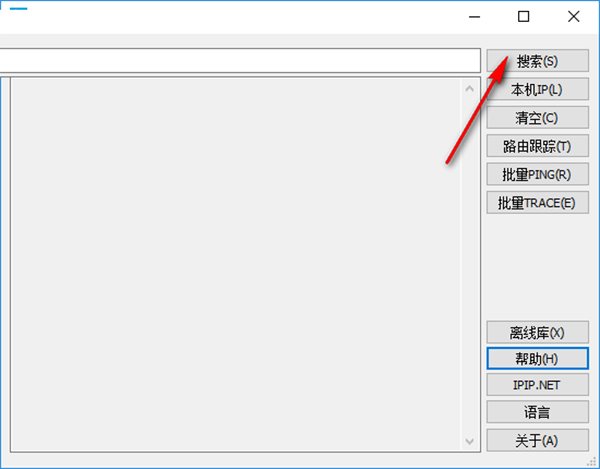
2、如图所示,输入任意IP地址点击后面的搜索就可以得到结果
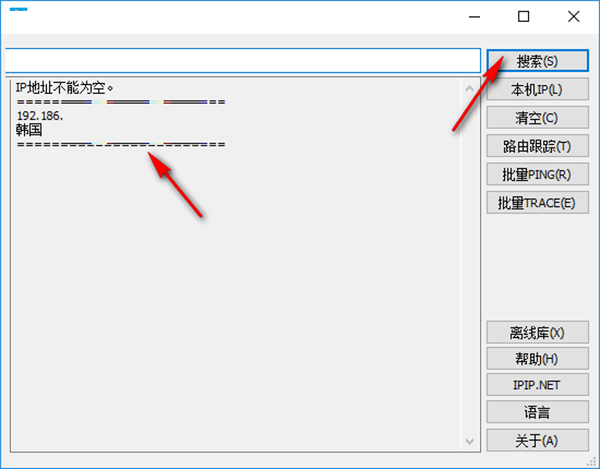
3、可以在这里查看自己的IP地址,点击本机IP就可以读取结果
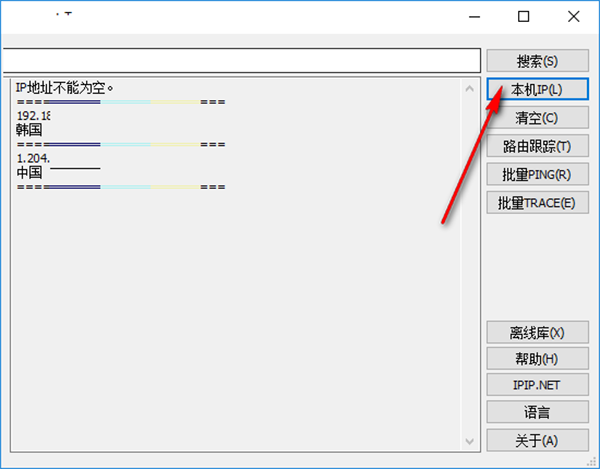
4、也可以在软件下方找到批量PING功能
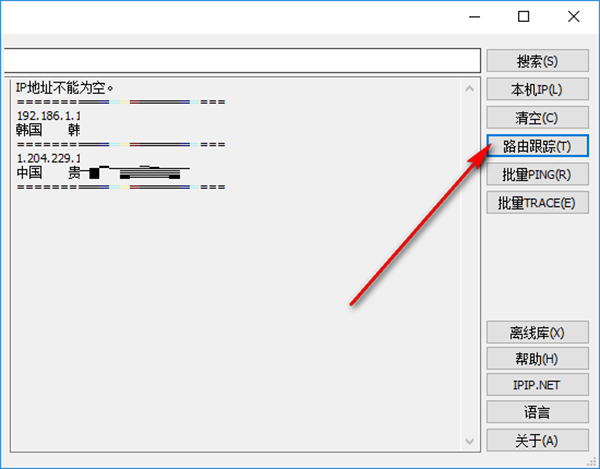
5、这里需要设置起始地址以及终止地址,设置完毕以后点击开始分析PING
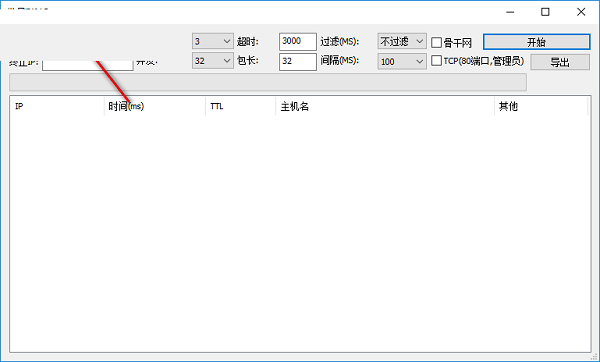
6、如果你没有输入地址是无法查看PING的
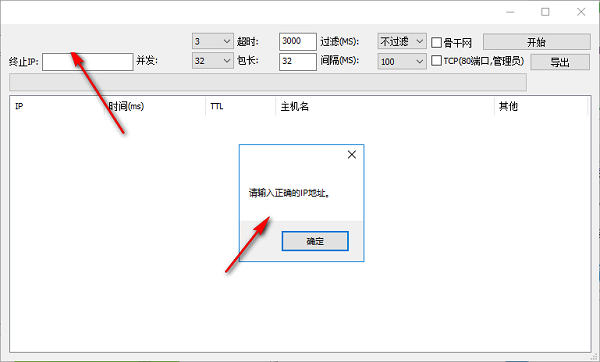
你所有的网络请求都会通过不断发送到上级领导自治系统(AS)然后通过东部沿海地区的网络出口与国外相连。
当跟踪完成后,Bestst Trace会在地图上标明所有IP地址,以便您更有效地查询数据连接状态。
此外,还有一个时间数据,就是每次上级领导要求时消耗的时间总数,比简单的PING检测更真实。
Best Trace的另一个基本功能是跟踪设备的所有数据流,并设置当前阶段使用的网络端口,点击登录进行跟踪。
同样的Best Trace将方便您查询连接所有总体目标IP标注地图,在这里您可以提供程序流程或PID、信息量、要求数、时间等。
但如果您想要详细的抓包软件和分析数据流量,建议您免费下载wireshark这一更好的抓包数据分析工具。
软件信息
相关推荐
更多版本